Microsoft Azure: crea un gruppo
In questa sezione creiamo un gruppo. L'utente che crea il gruppo è il proprietario del gruppo e può aggiungere o eliminare membri nel gruppo. Poiché nel passaggio precedente abbiamo concesso agli utenti le autorizzazioni per creare il proprio gruppo, qualsiasi utente in questa directory può creare e gestire un gruppo.
Step 1- Vai al pannello di accesso visitando myapps.microsoft.com
Step 2 - Accedi al tuo account azzurro.
Step 3- In alto, vedrai "Gruppi". Fare clic su di esso per creare un nuovo gruppo.

Step 4 - Scegli "I miei gruppi / Tutti" dal menu a discesa in alto.
Step 5 - Fare clic su "Crea nuovo gruppo".
Step 6- Apparirà la seguente schermata. Immettere il nome e la descrizione del gruppo.

Step 7- Puoi consentire a tutti gli utenti di unirsi al gruppo o sceglierli di chiedere l'approvazione del proprietario del gruppo prima di unirsi al gruppo. Ho scelto la prima opzione in cui è richiesta l'approvazione del proprietario. Ciò significa che gli utenti che desiderano unirsi al gruppo diversi dagli utenti aggiunti, dovranno chiedere l'approvazione.
Step 8 - Scegli l'opzione desiderata e fai clic su "Crea".
Step 9- Torna alla pagina "Gruppi". Per aggiungere membri al gruppo, seleziona il gruppo. In questo caso, selezioniamo "Gruppo di sviluppatori".

Step 10 - Fare clic su "Aggiungi membri".
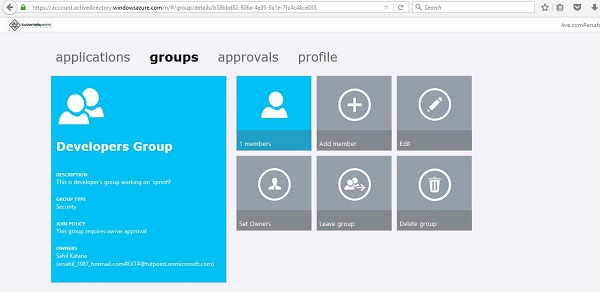
Step 11- Il seguente pop-up elencherà tutti gli utenti nella directory. Puoi aggiungere i membri facendo clic sul loro nome.

Step 12- È possibile aggiungere / eliminare membri, modificare la descrizione del gruppo ed eliminare il gruppo in questa pagina. Inoltre puoi rendere qualcun altro il proprietario di questo gruppo.

Se qualcuno vuole unirsi al gruppo, chiederà l'approvazione del proprietario. Il proprietario riceverà una notifica e vedrà la richiesta nella scheda "approvazioni" del pannello di accesso come mostrato nell'immagine sopra. Inoltre, se qualcuno ha richiesto di partecipare a un gruppo di proprietà di qualcun altro, vedrà le sue richieste qui.